Shaxda tusmada
Soo saarista qiyamka gaarka ah oo ku salaysan hal ama shuruudo ka duwan ayaa aad ugu badan xafiisyada & ganacsiyada. Microsoft Excel ayaa sidoo kale ku daray dhowr faa'iido & habab anfacaya oo lagu soo saaro qiyamka gaarka ah xog-ururin weyn. Maqaalkan, waxaan isku dayi doonaa inaan muujiyo sida loo soo saaro qiyamka gaarka ah iyadoo lagu saleynayo shuruudaha Excel oo leh 2 hab oo waxtar leh.
Soo deji Buug-hawleed Practice
> Waxaad soo dejisan kartaa annaga Excel Workbook oo aan u isticmaalnay diyaarinta maqaalkan. > Ka soo saar qiyam gaar ah oo ku salaysan Shuruudaha.xlsx
Shuruudaha Excel
Tusaale ahaan, halkan waa xog muunad ah. Halkan, waxaan ku haynaa jaantus ah 5 Dukaamada Kombiyuutarka . Waxay kaydiyeen msktop-yo cusub iyo buug-yaraha bilaha June iyo Julaay dukaamadahooda.
> >>>>>>> Hadda, waan isku dayi doonaa si aad u hesho badeecooyin gaar ah xogtan oo ku salaysan dhowr shuruudood.
>>>>>>> Hadda, waan isku dayi doonaa si aad u hesho badeecooyin gaar ah xogtan oo ku salaysan dhowr shuruudood.1. Isku darka Excel UNIQUE & FILTER Functions si aad u soo saartid qiyamka gaarka ah
Habkan ugu horeeya, aynu isticmaalno UNIQUE function iyo FILTER function in excel si aan u soo saarno qiyamka gaarka ah. Halkan, waxaan u isticmaali doonaa hawlahan labadaba halbeegyo iyo shuruudo badan. Haddaba iyada oo aan dib loo dhigin, aynu u boodno hababka.
1.1. Shuruudaha Keliya
>Halkan, waxaan rabnaa inaan ogaano dukaamada kaydiyay buugaagta xusuus qorka oo kaliya, ama kaliya miisaska, ama labadaba 2bilaha isku xiga sanadkiiba>- >Marka hore dooro unug E5 & ku qor qaaciidadan
=UNIQUE(FILTER(C5:C14,D5:D14=E4)) 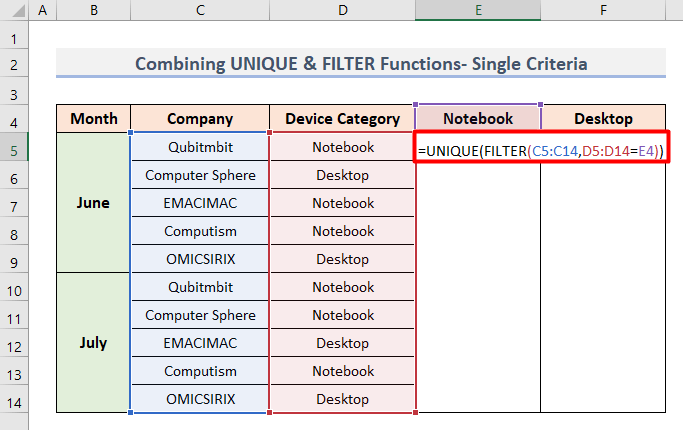
>>  >
>
- Marka ku xigta, ku qor qaacidada unug F5 si aad u ogaato cidda kaydisay Desktop-yadaas 5 dukaamada >>>>>>>>>>
=UNIQUE(FILTER(C5:C14,D5:D14=F4))<1 & Waxaad heli doontaa magacyada 3dukaamada kaydsanaa miisaska bilahaas & waxaad ogaan doontaa in kaliya Computer Sphere& EMACIMACwaxay kaydiyeen labada nooc ee aaladaha>>Wax dheeraad ah ka sii akhri: Ka raadi qiyamka gaarka ah safka gudaha Excel (6 Hababka)
1.2. Shuruudo badan
> Hadda waxaan rabnaa in aan ku darno hal shuruudo xog-ururinta hore. Dukaamada kombiyuutarada ayaa keenay buugaag xusuus qor ah & kombiyuutarada 3 nooc oo kala duwan- Lenovo, HP& Asus. Oo waxaan dooneynaa inaan ogaano dukaamada keydka HPBuugaagta xusuus qorkaka badan kuwa 2 bilood.>- Marka hore, dooro cell G12 halkaas oo aan doonayno inaan aragno magacyada dukaamada kaydsan HP notebooks .
- Dabadeed, ku qor caanahan unuggaas.
=UNIQUE(FILTER(C5:C14, (D5:D14=D5) * (E5:E14=E6))) 3>
- kadib, taabo Enter . >Ugu dambayntii, waxaad ogaan doontaa kaliya 1 dukaanka ayaa kaydsan buugaag xusuus qorka HP ah 2 bilo.
1.3. Shuruudo badan oo leh Beddelka
> Hadda waxaan wax ka qaban doonaa xaalad kale halkaasoo aan rabno inaan ogaano dukaamada haysta aaladaha ugu yaraan mid ka mid ah HPama ASUS.- marka hore dooro unug G11 >kadibna ku qor qaacidada
- Marka xigta, taabo Enter . >Ugu dambayntii, waxaad arki doontaa magacyada 4 dukaamada kuwaas oo kaydsaday aaladaha HP ama ASUS . >
- Marka hore, gudaha unugga E5 ee hoos yimaada Buugga Xusuus-qorka cinwaanka, ku qor qaacidada.
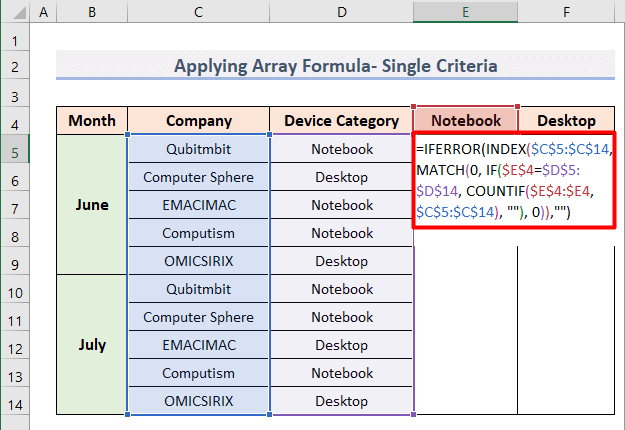
- Markaa, taabo Enter . >Kadib, adeegso Buuxi Handle buuxi tiirka oo dhan & amp; Waxaad ka heli doontaa magacyada 4 dukaamada kombuyuutarrada ee kaydsan buugaagta wax lagu qoro
- Markii hore, shaqada COUNTIF waxay hubisaa column E ee hoos yimaada Buugga Xusuus-qorka in dhammaan magacyada shirkadu ay ka soo bixi doonaan halkan & Taas oo ka dhigaysa isku dubarid leh 0 caadi ah oo loogu talagalay dhammaan magacyada shirkadaha leh muuqaalo badan.
- Marka laga reebo tan, IF function hadda waxay ogaanaysaa dukaamada kaydsan buugaag xusuus qor oo keliya. Markaa, waxay ka saaraysaa 0 magacyada dukaamada aan kaydsan buugaagta wax lagu qoro.
- Intaa ka dib, shaqada MATCH waxay raadisaa 0 kaliya ee shaxanka laga helay IF hore u shaqayn jiray.
- Hadda, shaqada INDEX waxay u kaydisaa dhammaan unugyada ku jira shaxdaas sida tixraac & Waxa ay tusinaysaa magacyada dukaamada mar kaliya kuwaas oo soo baxay dhawr jeer >Ugu dambayntii, shaqada IFERROR waxay meesha ka saaraysaa dhammaan fariimaha khaladka ah & ku beddel xardho madhan.
> > - Marka hore, dooro cell G12 . >
- kadibna, ku qor caanahan >> > >
- Ugu dambaynta, isticmaal Buuxi Handle si aad u buuxiso tiirka ilaa lagaaga tusiyo unugyo banaan xagga hoose & waad dhammaatay.
- Halkan, shaqada IF waxa la isticmaalaa laba jeer. Marka hore, waxay raadisaa qaybta Notebook ee column D & waxay soo celisaa natiijooyinka sida 0 oo ku jira shaxda. >Si la mid ah, waxay raadisaa HP sumadda column E & soo noqodNatiijooyinka sida 0 oo ah qaab kale.
- Markaa, COUNTIF halkan waxay tirisaa dhammaan magacyada shirkadda & waxay ku soo celin doontaa qiyamka sida 0 oo ku jira array dhamaan magacyada laga helay column C ee hoos yimaada Company ciwaanka. >Hadda, > MATCH waxay raadisaa boosaska 0 oo la helay wadarta qiyamka natiijadii oo ay weheliso iskudarka 3 ee u dambeeya 2> function waxa uu kaydiyaa xogtan oo dhan sida soo diyaarin tixraac ah & wuxuu muujinayaa magacyada dukaamada ee laxidhiidha boosaska safka ah ee qiimaha natiijada 0 ee laga helay tallaabadii hore
- Ugu dambayntiina, IFERROR shaqada ayaa meesha ka saaraysa. dhammaan fariimaha qaladka & amp; soo bandhig magacyada dukaanka oo kaliya.
=UNIQUE(FILTER(C5:C14, (E5:E14=E6) + (E5:E14=E7)))
- >
 > > Qaabkan, > FILTER shaqadu waxay si gaar ah u qiimayn doontaa laba shuruudood & Tus natiijooyinka isku dhafan ama magacyada dukaanka ee labada qaybood. Kadibna, shaqada UNIQUE ayaa markaa tusi doonta kuwanMagacyada hal mar oo kaliya. >
> > Qaabkan, > FILTER shaqadu waxay si gaar ah u qiimayn doontaa laba shuruudood & Tus natiijooyinka isku dhafan ama magacyada dukaanka ee labada qaybood. Kadibna, shaqada UNIQUE ayaa markaa tusi doonta kuwanMagacyada hal mar oo kaliya. > 2. Codso Formula Array si aad u soo saarto qiimayaal gaar ah oo ku salaysan shuruudaha Excel
Habkan labaad, waxaanu isticmaali doonaa hab habaysan oo aad ku isticmaali karto nooc kasta oo Microsoft Excel . In kastoo laga yaabo inaad u aragto inay adag tahay, waxaan isku dayi doonaa inaan sharaxo sida qaaciddani u shaqeyso labadaba halbeegyo iyo halbeegyo badan.
> 2.1. Shuruudaha KeliyaHadda, aynu u gudubno tillaabooyin ku saabsan sidii aan u soo saari lahayn magacyada dukaamada kaydsan buugaagta xusuus-qorka ama desktop-ka in ka badan 2 bilood annagoo kaashanayna qaabab habaysan.
11> 2.2. Shuruudo badan > Haddii ay tahay inaan la macaamilno laba ama in ka badan shuruudo annagoo soo saarayna qiyamka gaarka ah ee Excel markaa waa kan xalka adiga. Waxaan hadda ogaan doonaa dukaamada keydka buugaagta xusuusta ee HP sumadda kaliya ee ka badan 2 > bilood .
> 13> =IFERROR(INDEX($C$5:$C$14,MATCH(0,COUNTIF(G$11:$G11,$C$5:$C$14)+IF($D$5:$D$14$D$5,1,0)+IF($E$5:$E$14$E$6,1,0),0)),"") >
- 14>Kadib, taabo Enter .

> Sii akhri 2> Shuruudaha > >) > Gabagabo
Waxaan rajaynayaa hababka kor ku xusan ee ku saabsan sida loo soo saaro qiyam gaar ah oo ku salaysan shuruudaha excel hadda waxay kaa caawinayaan inaad ku dabaqdo shaqooyinkaaga Excel oo aad buuxiso shuruudahaaga xagga hawlaha falanqaynta iyo galitaanka xogta. Waxa kale oo aad ii soo jeedin kartaa sanduuqa faallooyinka haddii aad u malaynayso in aan seegay hab ay ahayd in aan ku sheego maqaalkayga. Bal u fiirsada kuwa kale ee xiisaha leh & maqaalo Excel ah oo xog badan oo ku saabsan ExcelWIKI .
>
